Damit kannst Du aus dem folgenden nachgezogenen Pfad auf der Ebene mit der Linie mit einer einzigen Script-Anwendung so ein Bändchen erstellen, wie unter den Einzelkurven zu sehen ist:
SVG-Datei (mit rechter Maustaste auf dem Bild - Grafik speichern unter ...)
Diese SVG-Datei darf zum Testen verwendet werden.
Nicht wundern, dass die Kontur nur schwach zu sehen ist. Sie ist nur 2 px stark, damit später die Gestaltungsmöglichkeiten nicht eingeschränkt werden.
PNG-Datei - mit Punkt-Strich nachgezogener Pfad
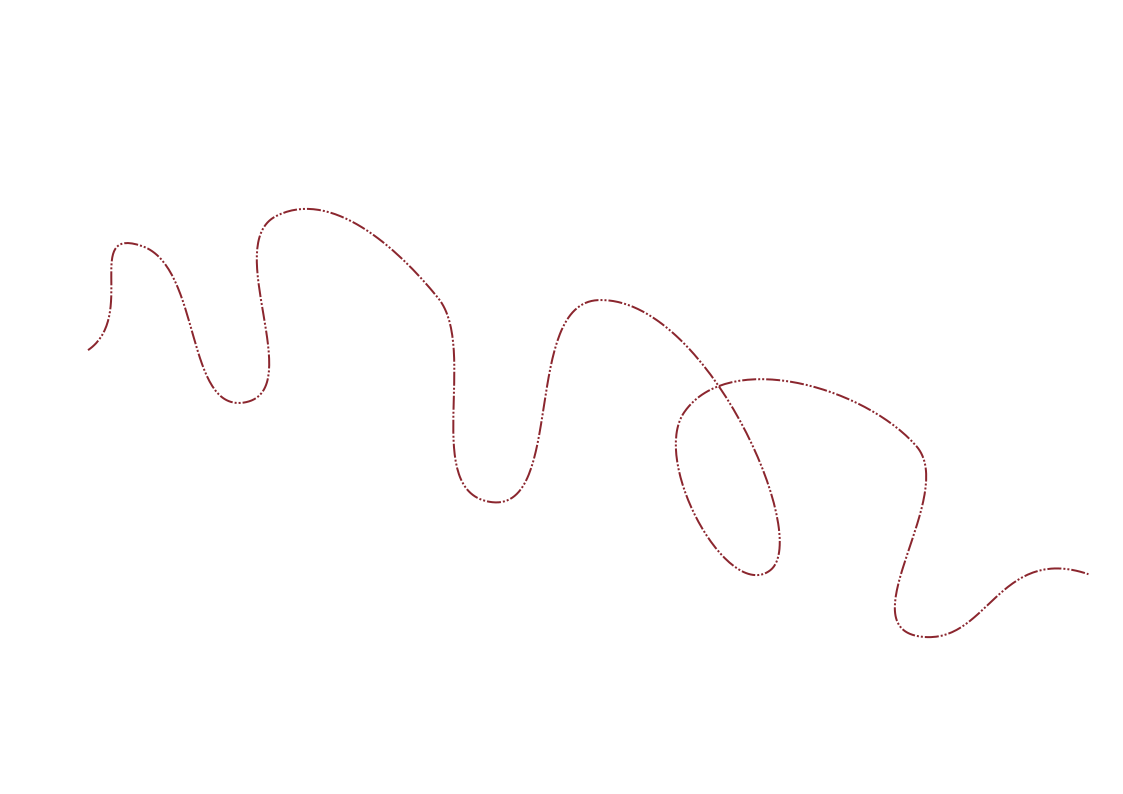
mit Script erzeugtes Band
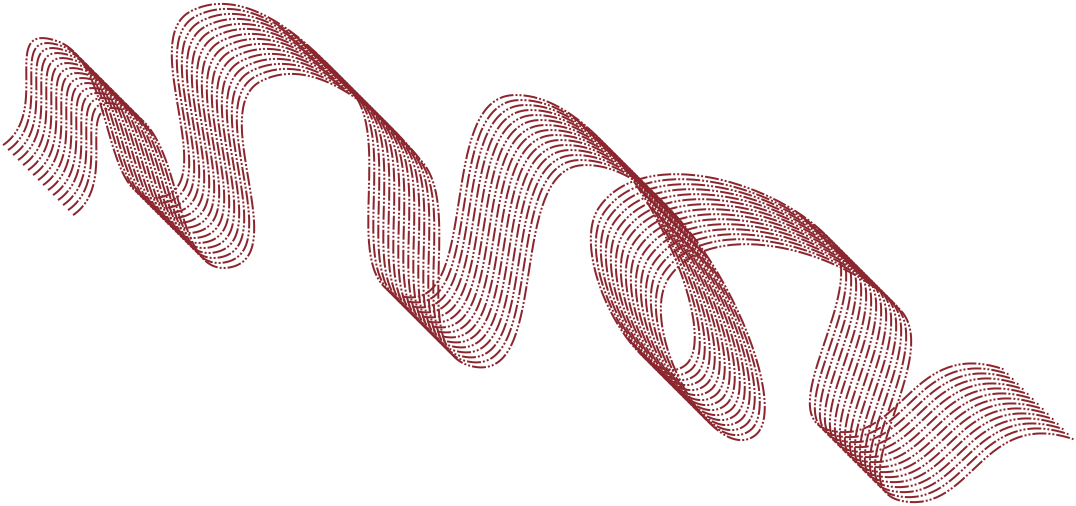
Welche Einstellungen in Gimp sind dafür jeweils erforderlich?
1. Aus dem gestarteten Gimp wird die SVG-Datei geöffnet (dabei wird das Rendern-Dialogfeld sichtber).
Vergiss nicht, den Haken für die Pfade zu setzen.

2.Die Leinwand wird vorsorglich etwas vergrößert, damit die versetzten Ebenen später nicht aus dem Bild herausragen.
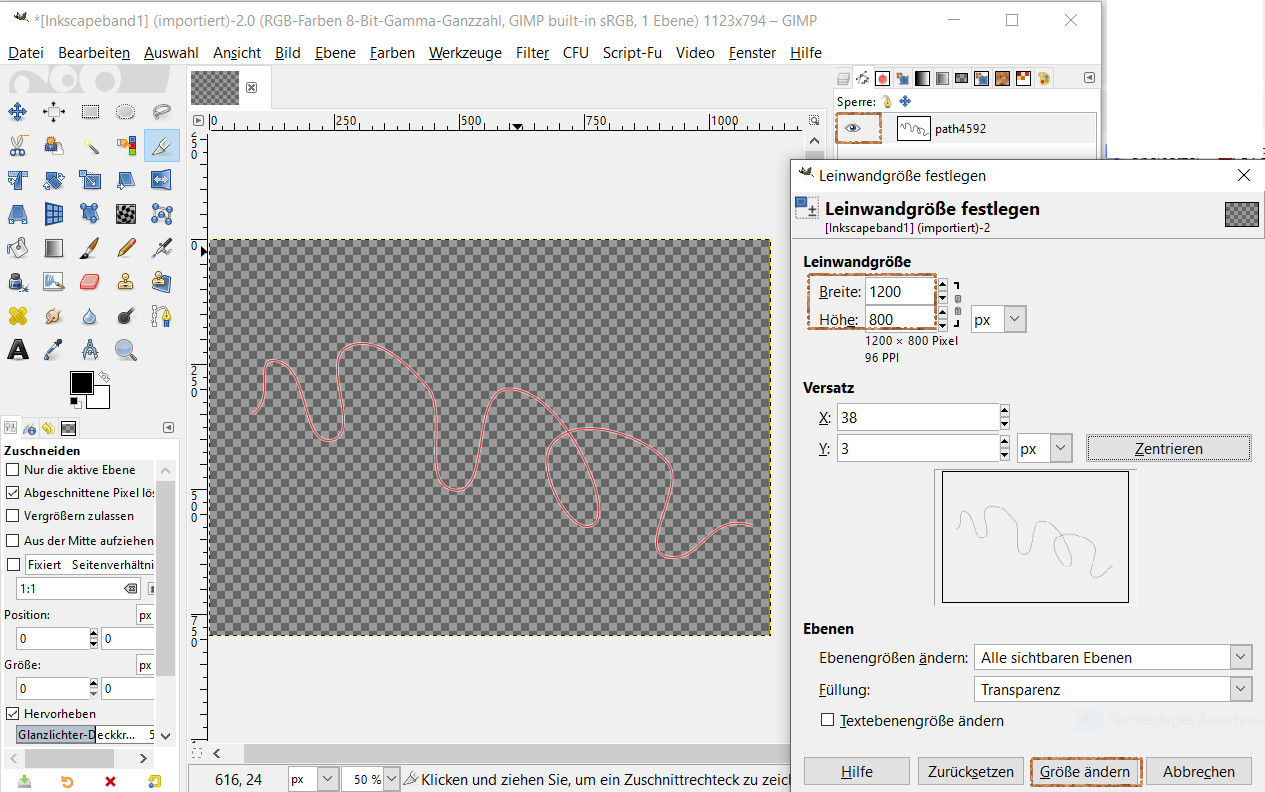
3. Über Bearbeiten - Pfad nachziehen - wird der Nachzieh-Stil festgelegt.
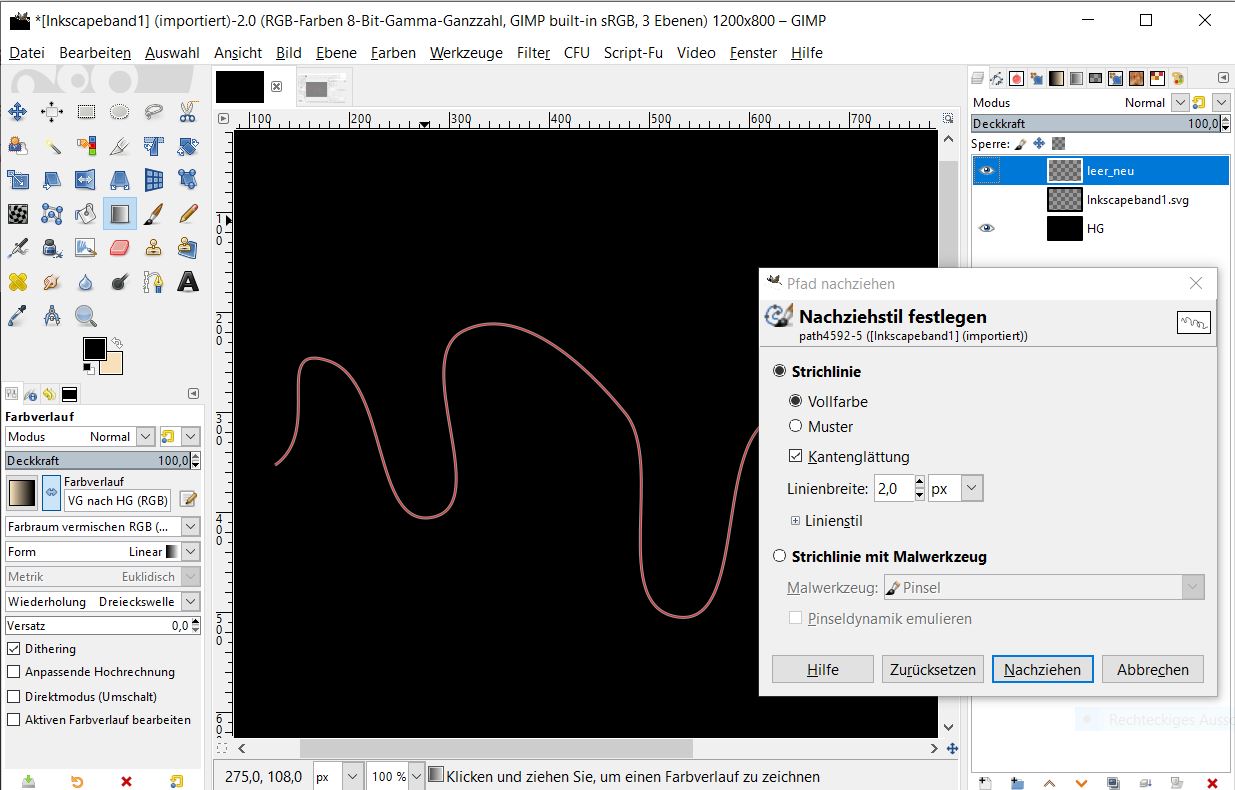
4. Oder/ und Du kannst bei gesperrten Pixeln auch einen Farbverlauf aufziehen.
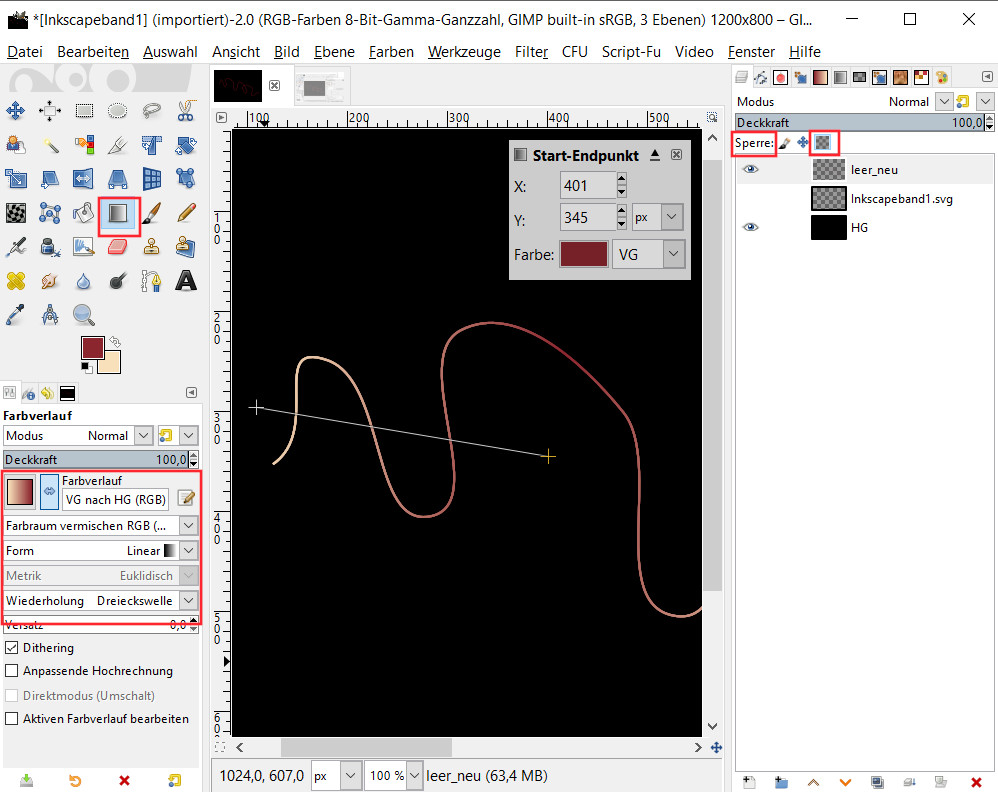
5. jetzt wird das Script aufgerufen
Die Abstände und Anzahl der Ebenen richten sich nach Deinen Wünsche für das Band.
Die angegebenen Werte sind nur Vorschläge.
Probieren geht über Studieren.
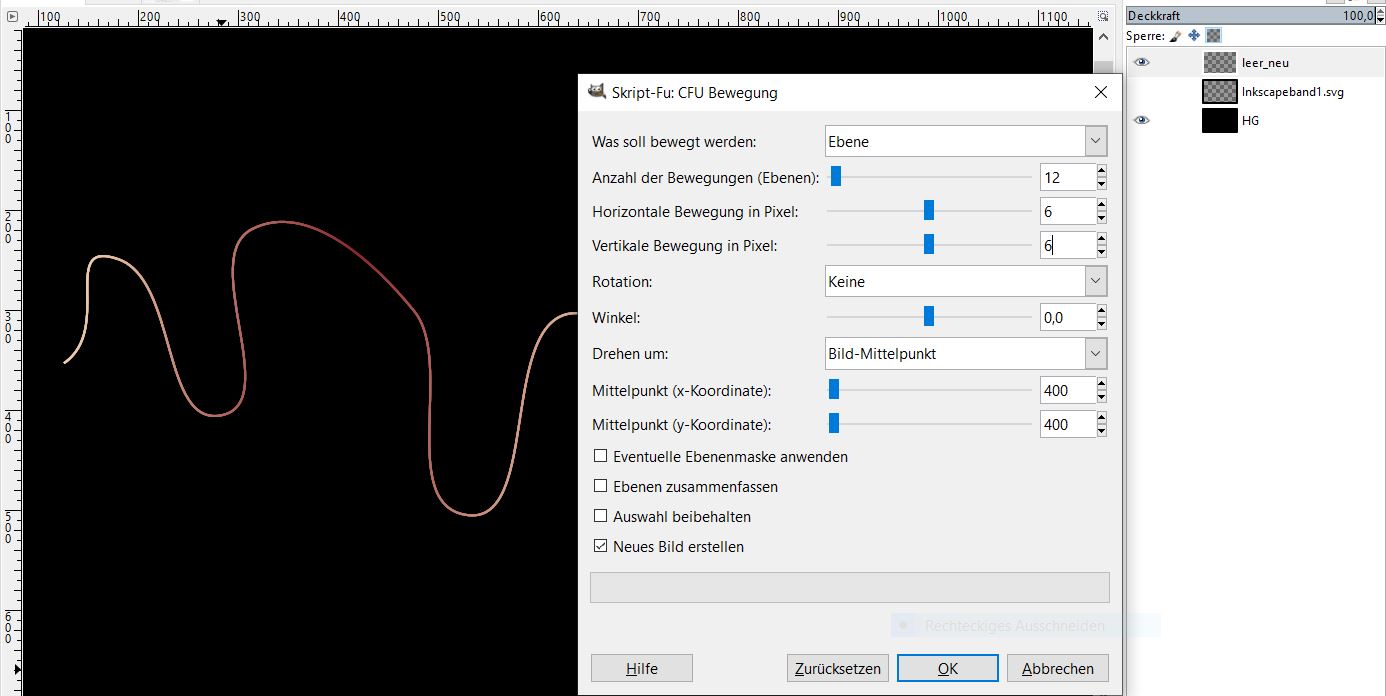
7. ein Beispiel mit Farbverlauf und Ebenendialog.
Hier ist zu sehen, wieviele Versatzangaben für die Ebenen Du mit Hilfe des Scriptes eingespart hast!
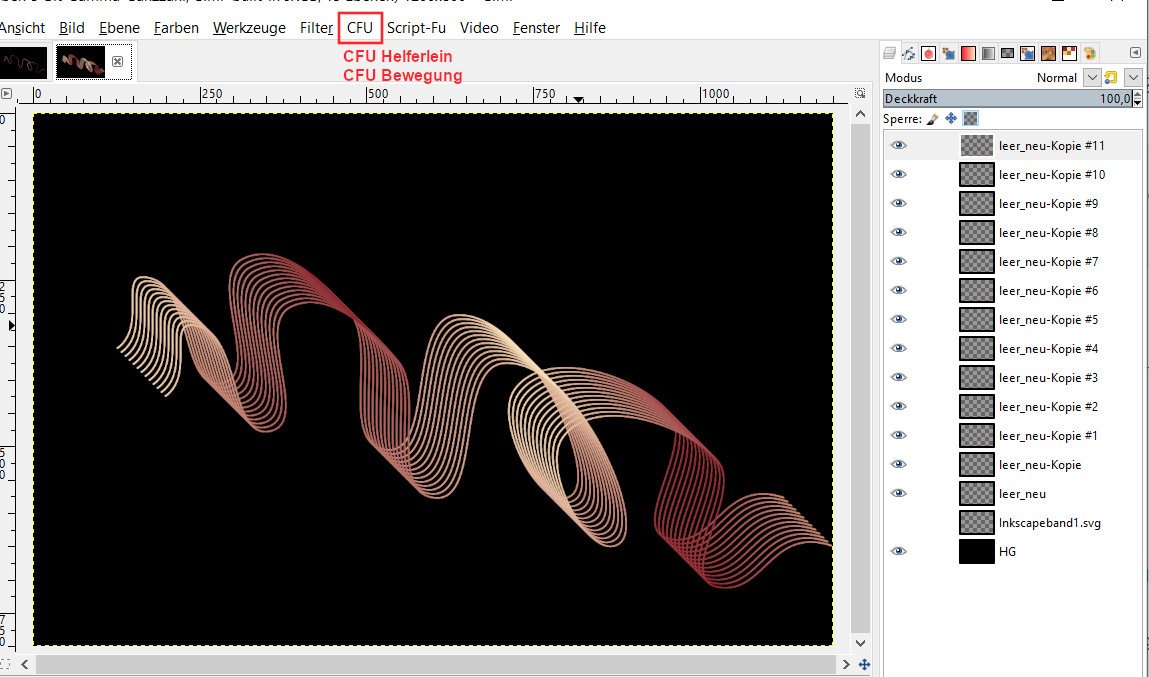
Viel Spaß beim Bänder basteln.
Es wäre schön, wenn Du mit Deinen selber hergestellten Pfaden neue Bändchen fürs Scapen zeigen könntest.
